
01
概述
这里以中间件作为地球(GoogleEarth)卫星地图发布引挚,杭州市4到14级地球卫星地图(WGS84经纬度投影)作为中间件的地图发布数据源,OpenLayers开源平台作为加载中间件发布的卫星影像数据平台,说明如何在内网(局域网)中构建一套基于OpenLayers开发平台的离线WebGIS地理信息系统。
02
如何发布杭州市地球卫星影像
以下只对如何发布杭州市地球卫星影像作简要说明,具体教程请参阅:
如何在 OpenLayers 中调用中间件发布的WGS84卫星影像
在万能地图下载器中,选择地图类型数据源为“地球”。
选择下载任务范围时,可以通过框选、多边形选择或按行政区划的方式下载影像数据,这里选择按“杭州市”的行政区划范围下载,点击“下载”可以显示“新建任务”对话框。
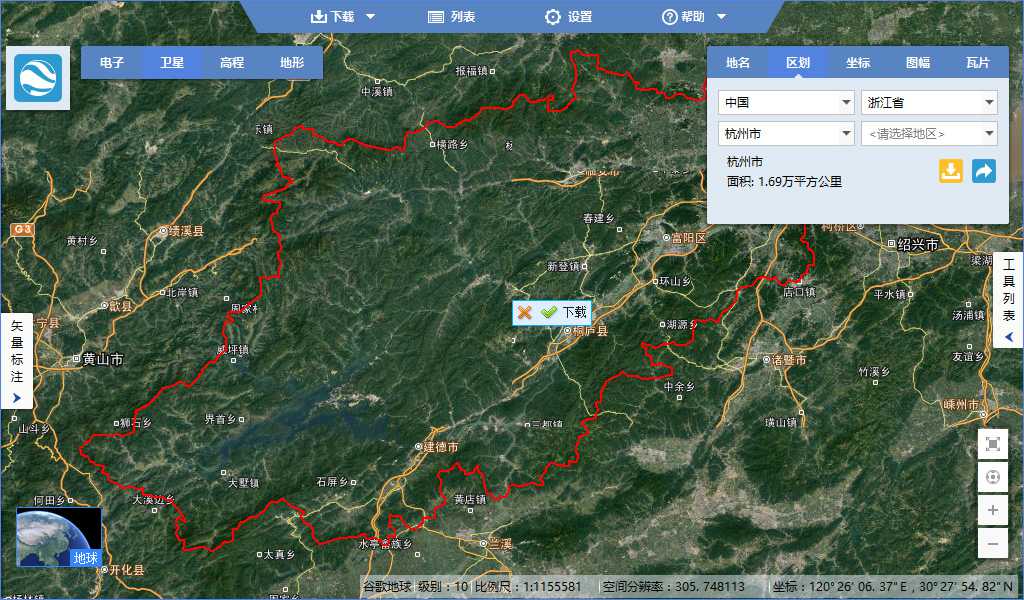
在“新建任务”对话框中选择需要下载的级别,由于需要在缩放时每一级都需要显示下载影像,因此在下载数据时建议选择4-19级(如果范围在省以上,建议分成多个块下载),这里以第4到14级为例。
需要说明的是,由于地球的数据是最低级别是第4级,因此只能从第4级开始下载。
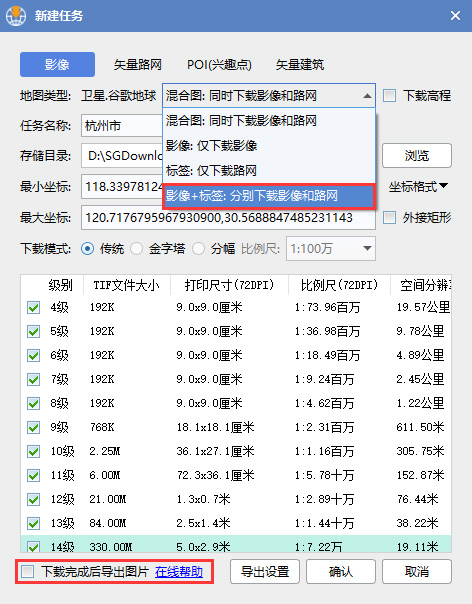
杭州市地球卫星地图影像数据下载完成之后,需要在中间件中配置数据路径为下载任务目录,然后需要重启中间件之后,设置参数才能生效。
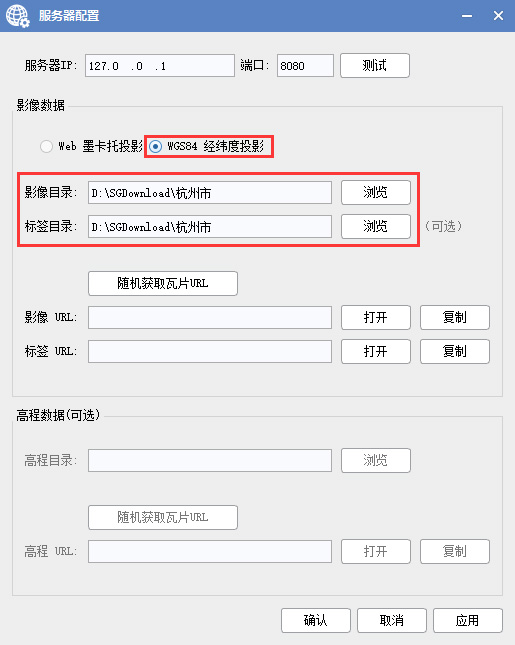
通过以上操作,地球卫星影像地图发布完成,用户可以通过URL地址对中间件发布的瓦片进行访问,如:http://127.0.0.1:8080/getImage?z=11&y=344&x=1698
URL中的参数说明:
127.0.0.1 服务器IP地址
8080 端口号
getImage 表示请求影像格式瓦片
getLabel 表示请求地名路网瓦片
getDem 表示请求数字高程瓦片
Z 级别
X 列号
Y 行号
以上为中间件发布地球卫星影像的简要说明,详细教程请参阅:
如何在 OpenLayers 中调用中间件发布的WGS84卫星影像
03
如何构建WebGIS地理信息系统站点
在 OpenLayers 源码中,打开map.js文件修改瓦片加载地址为中间件的地图发布地址,即:
var ImageURL = 'http://127.0.0.1:8080/getImage?z={z}&y={y}&x={x}';
var LabelURL = 'http://127.0.0.1:8080/getLabel?z={z}&y={y}&x={x}';
保存编辑结果后,可以在IIS中对OpenLayers开发平台进行站点配置。
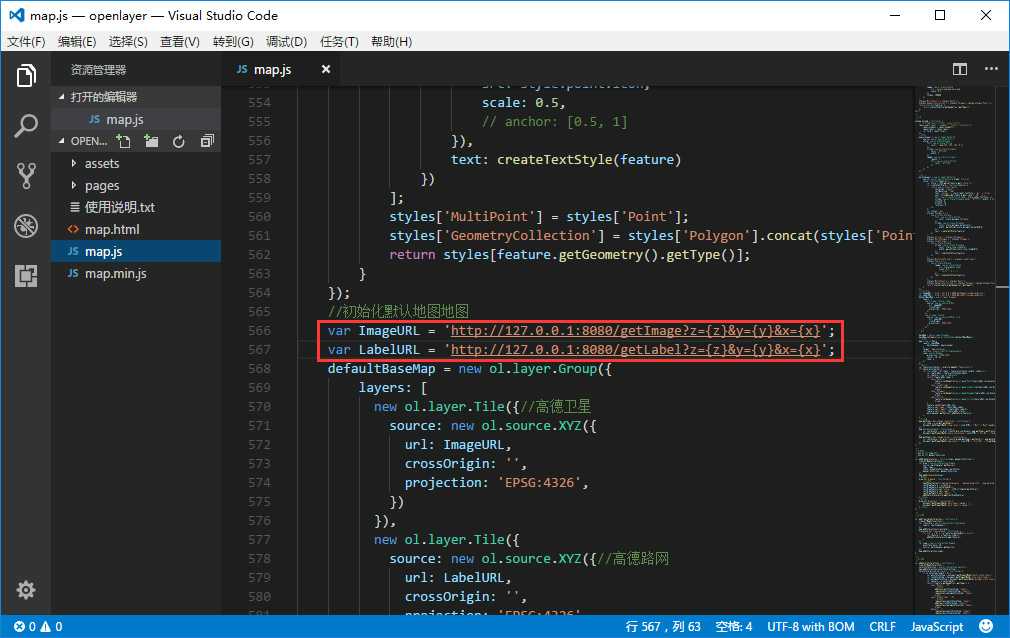
在电脑右键菜单中选择“管理”菜单,可打开“计算机管理”界面。

在“计算机管理”界面中,选择“服务和应用程序\Internet Information Services (IIS) 管理器”,这里是以Win10系统为例,操作系统不同,会略有差异。

如果没有该菜单项,可以在操作系统中开启IIS功能。
相关教程,请参阅:
在“网站”节点上单击右键,选择“添加网站”菜单,可以新建站点。
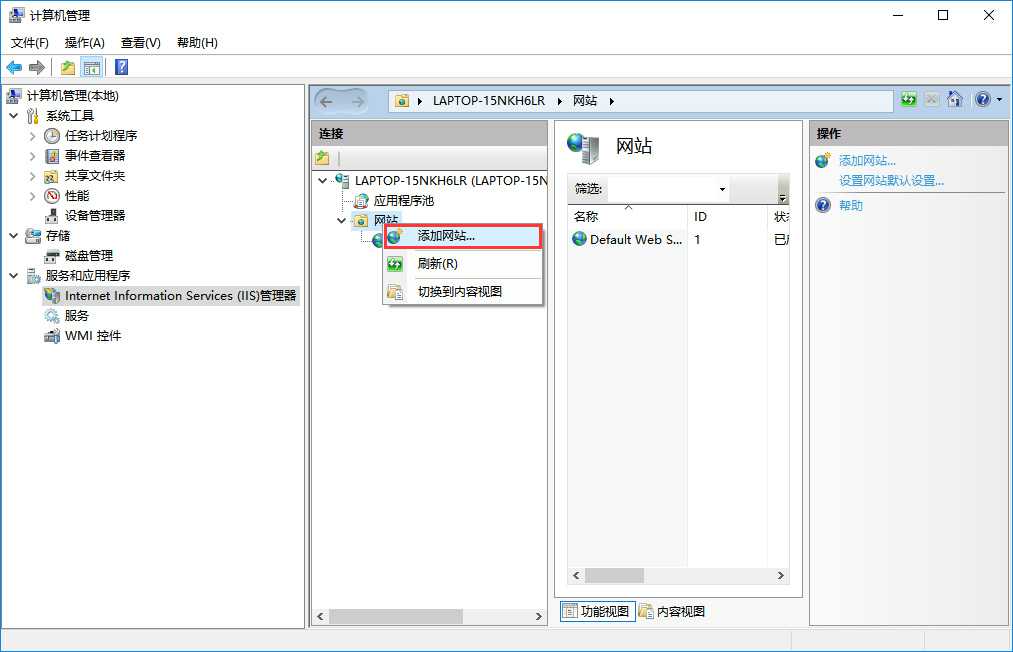
在“添加网站”对话框中,可以设置网站名称、物理路径和端口等站点必备参数。

设置参数说明:
网站名称 网站的站点名称
物理路径 OpenLayers源码的存储目录
端口 一般站点访问的默认端口为80,如果被占用,可以设置其它端口,如8082
站点新建成功后,选择新建站点,可以打开浏览网站。
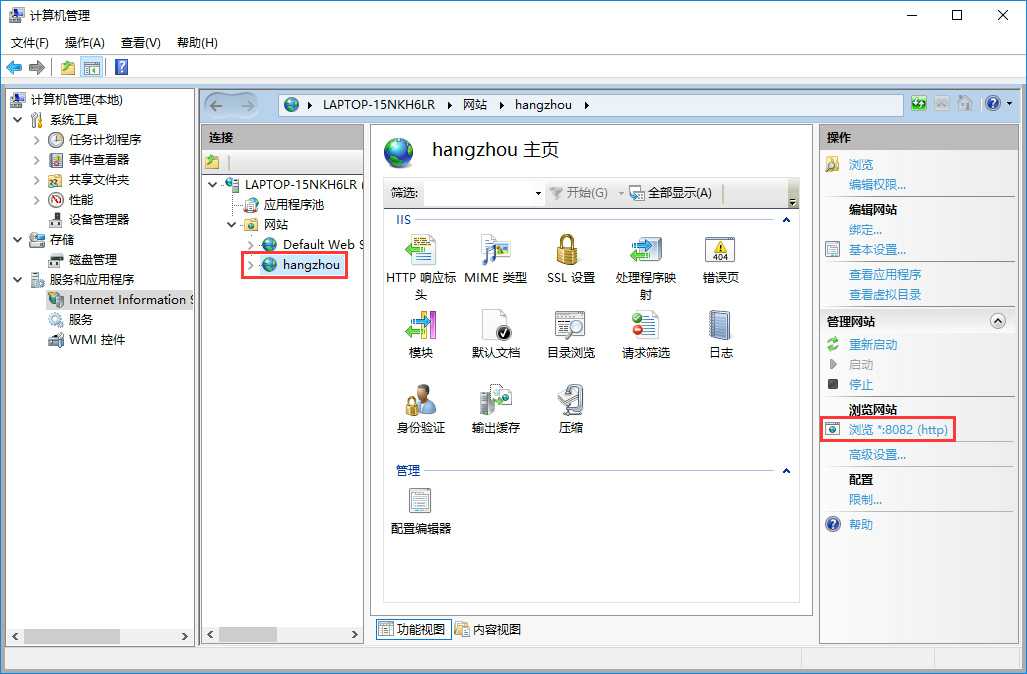
默认打开的主机地址为本机地址,为了让局域网内的其它用户可以访问,可以将localhost更换为本机IP地址进行访问。
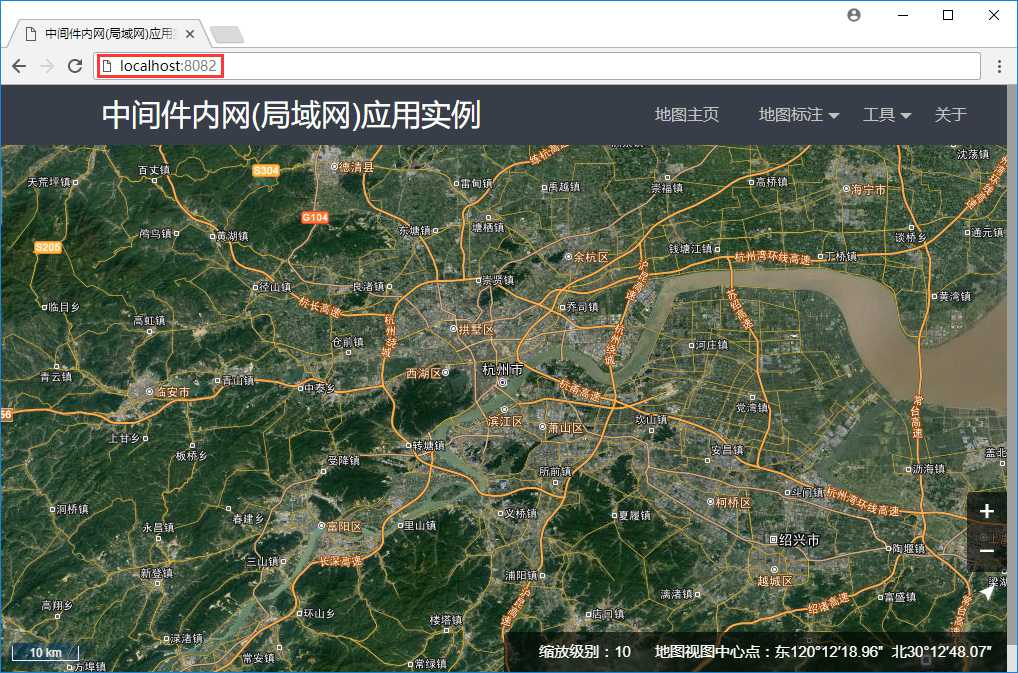
本机IP地址的获取,可以通过输入DOS命令的方式获取。
按键盘上的Win键+R键,可以打开“运行”对话框。
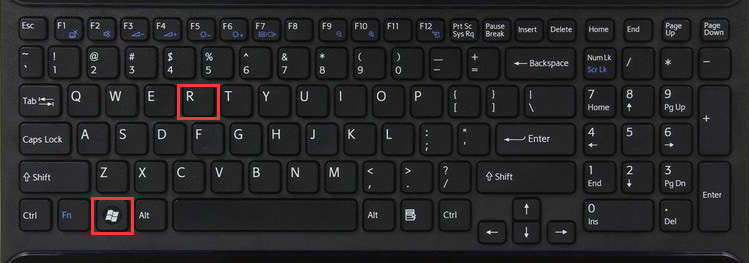
在“运行”对话框中输入“cmd”,点击“确定”可以打开DOS命令执行窗口。
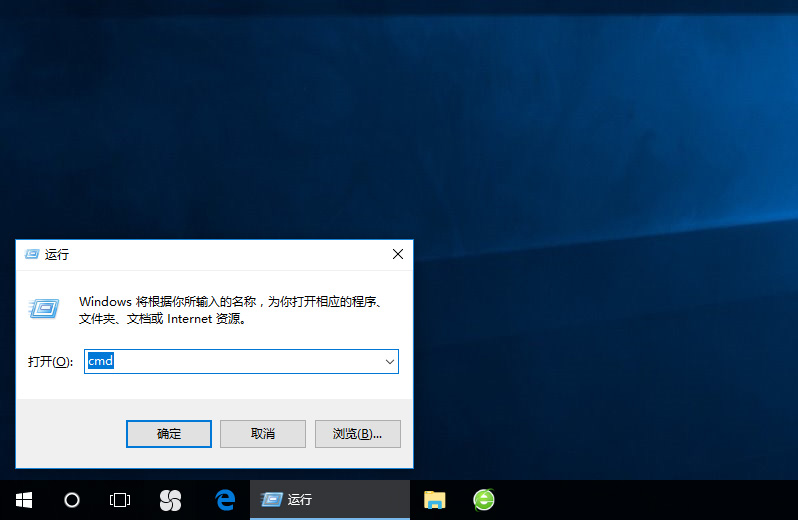
在命令窗口中输入“ipconfig”命令之后,按回车键可以显示与本机IP相关的信息,其中包括本机的IP地址。
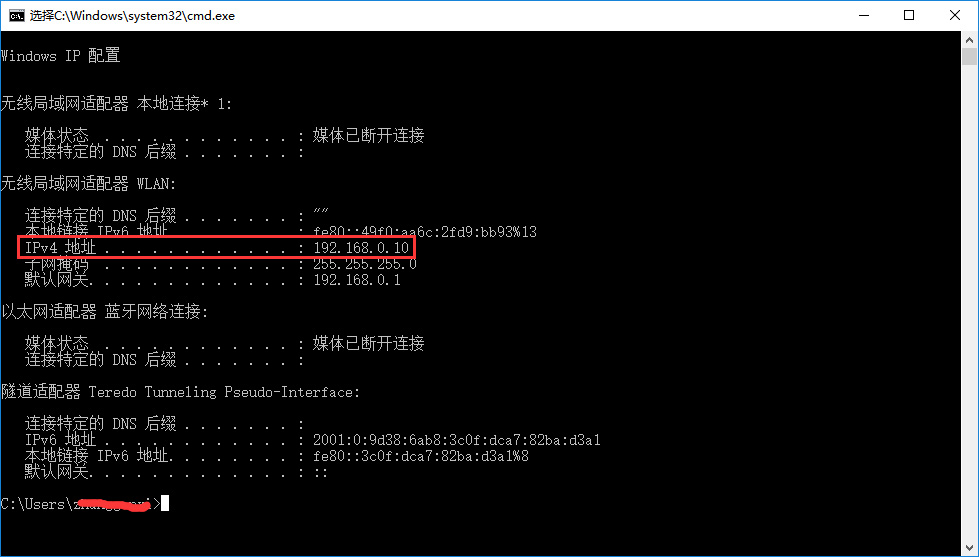
将地球卫星影像地图加载的URL地址中的localhost替换为当前IP地址。
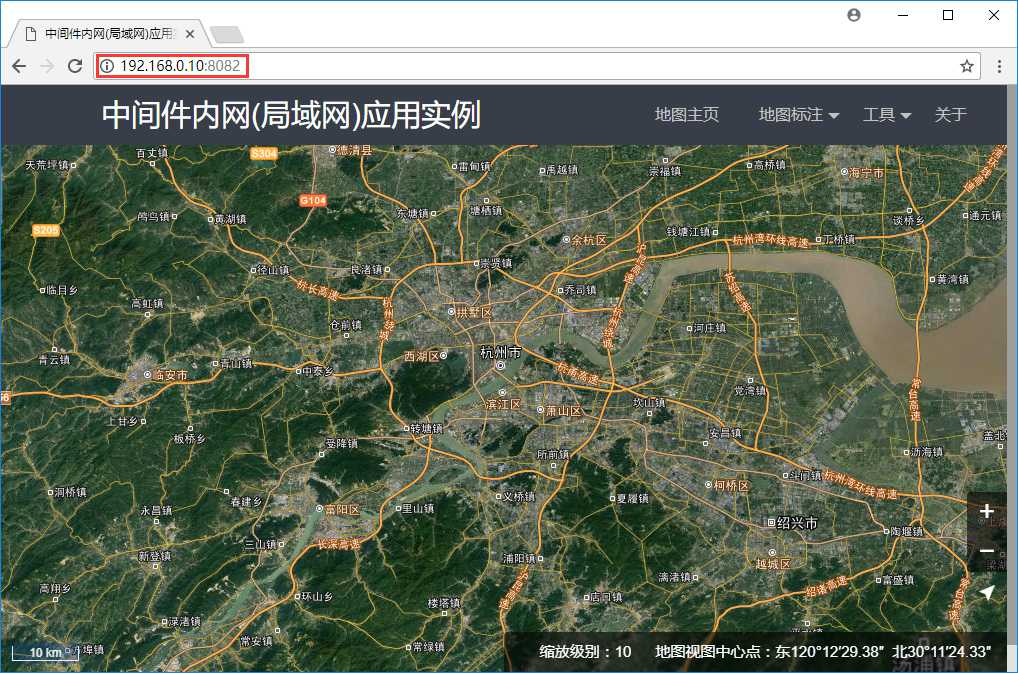
最终的地球卫星影像访问地址,类似于http://192.168.0.10:8082,该URL可以在任何一台内网(局域网)中的电脑进行访问,从而实现在在内网(局域网)中构建WebGIS系统。
本文相关教程,请参阅:
如何在 OpenLayers 中调用中间件发布的WGS84卫星影像
推荐阅读:
【Cesium】在开源地球 Cesium 离线加载影像和高程!
【ArcMap】在ArcMap中离线加载海量卫星影像的方法!
【GoogleMap API for JS】最新版GoogleMap API 离线源码下载技术!
长按关注水经注,我们与你更近一步

地图下载|地图发布|系统部署|定制研发
请拔打24小时热线:400-028-0050














